وقتی وردپرس را نصب و راه اندازی می کنید برای مدیریت فایل ها باید یا مسقیما به هاست مراجعه نمایید بیا به اف تی پی متصل شوید. از طریق مدیریت فایل ها در وردپرس فقط می توانید فایل های حاضر در پوشه wp-content/uploads را که شامل انواع پرونده های تصویری و فایل هایی است که توسط پیشخوان آپلود شده اند مدیریت کنید. ولی برای کنترل فایل های مرتبط با افزونه ها و … محدودیت دارید و نمی توانید به همه ی آنها دسترسی داشته باشید. و باید از اف تی پی یا ورود به هاست استفاده کنید.
مدیریت فایل در وردپرس با استفاده از افزونه File Manager
اما اگر افزونه ای وجود می داشت که از طریق آن می توانستید در پیشخوان وردپرس کارتان را انجام دهید چقدر ساده تر می شد. در این مقاله به معرفی افزونه File Manager می پردازیم که نمایی از هاست را در پنل وردپرس شما شبیه سازی می نماید و می توانید به همه ی فایل های موجود در هاستتان دسترسی کاملی داشته باشید.
مدیریت فایل ها در وردپرس
با استفاده از افزونه File Manager می توانید فایل ها و فولدرها را در پیشخوان وردپرس ویرایش، بارگذاری، حذف، دانلود و یا کپی کنید. در حقیقت بدون بازکردن هاست می توانید مدیریت فایل ها را به راحتی انجام دهید. خب حالا این افزونه چگونه نصب و راه اندازی می شود؟
نصب و راه اندازی افزونه File Manager
افزونه File Manager در مخزن وردپرس با امتیاز ۴٫۴ به ثبت رسیده است و تا الان بیشتر از ۳۰ هزار نصب فعال داشته است. بعد از نصب و فعال سازی افزونه، زیر منویی با عنوان wp file manager در پیشخوان سایت وردپرسی تان اضافه می گردد.
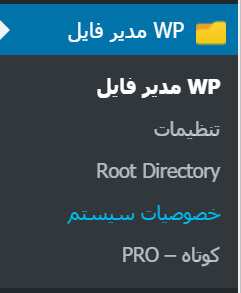
مدیریت فایل در وردپرس با استفاده از افزونه File Manager
در تصویر زیر می توانید محیط WP مدیر فایل را مشاهده نمایید.
مدیریت فایل در وردپرس با استفاده از افزونه File Manager
همه ی فایل ها و فولدرهایی که در هاست برای وردپرس ایجاد شده در این منو قابل مشاهده هستند و از طریق نوار ابزار بالای صفحه قادر خواهید بود که به ویرایش، حذف، کپی و … را انجام دهید که کار شما را بسیار آسان می کند.
تنظیمات فایل منیجر
در قسمت تنظیمات افزونه File Manager می توانید سطح دسترسی را برای بقیه کارکنان نشان دهید. می توانید این بخش را برای بقیه غیر فعال کنید و تنها برای خودتان یا یک شخص دیگر باز بگذارید. البته این تنظیمات در نسخه پریمیوم امکان پذیر است.
Root Directory
از این بخش روت هاست شما مشخص میشود. همچنین میتوانید آن را تغییر دهید.
سخن آخر
اگر به هاست دسترسی ندارید و نمی خواهید برای هر بار تغییر در فایل ها و فولدرها وارد هاست شوید؛ چاره کار در نصب افزونه File Manager است و بوسیله ی آن می توانید در وردپرس فایل ها را مدیریت نمایید. بنابراین با توجه به مراحل ذکر شده در این آموزش وردپرس ، افزونه را نصب و راه اندازی نمایید.